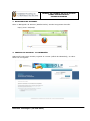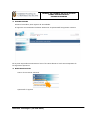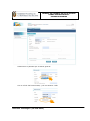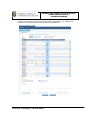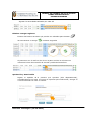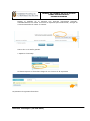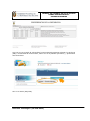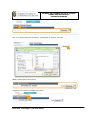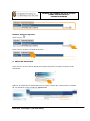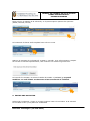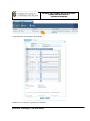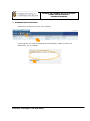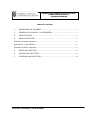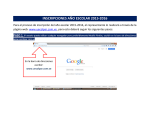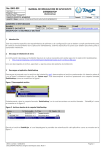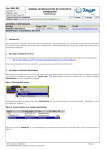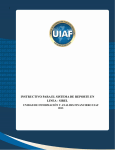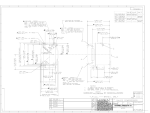Download MANUAL DE USUARIO HORAS EXTRAS.xps
Transcript
MANUAL DE USUARIO DE SOLICITUD DE HORAS SUPLANTARÍAS Y EXTRAORDINARIAS 1. NAVEGADOR DE INTERNET Abrir un Navegador de Internet (Mozilla Firefox) escribir la siguiente dirección http://10.4.1.22/sisolp 2. INGRESO DE USUARIO Y CONTRASEÑA Aparecerá la siguiente ventana, ingresar el usuario (Cédula de Identidad) y su clave. Hacer clic en ingresar Dirección Tecnológica (29-Feb-2012) 1 MANUAL DE USUARIO DE SOLICITUD DE HORAS SUPLANTARÍAS Y EXTRAORDINARIAS 3. HORAS EXTRAS Generar formulario para ingreso de actividades. Al ingresar correctamente los datos anteriores se presentará la siguiente ventana En la parte izquierda encontramos el menú de Horas Extras el cual esta compuesto de las siguientes opciones: 4. NUEVA SOLICITUD Hacer clic en Nueva solicitud. Aparecerá el siguiente formulario Dirección Tecnológica (29-Feb-2012) 2 MANUAL DE USUARIO DE SOLICITUD DE HORAS SUPLANTARÍAS Y EXTRAORDINARIAS Seleccionar el periodo que se desee generar. Clic en el link las horas extras, y clic en Generar Días Dirección Tecnológica (29-Feb-2012) 3 MANUAL DE USUARIO DE SOLICITUD DE HORAS SUPLANTARÍAS Y EXTRAORDINARIAS Se genera todos los días del mes del periodo seleccionado. Los valores que aparecen son tomados directamente del reloj biométrico. Dirección Tecnológica (29-Feb-2012) 4 MANUAL DE USUARIO DE SOLICITUD DE HORAS SUPLANTARÍAS Y EXTRAORDINARIAS Ingresar las actividades realizadas por cada día Cada registro posee unos Iconos al final Eliminar recargar registros Existen dos botones auxiliares que pueden ser utilizados para eliminar las marcaciones o recargar los datos originales Al posicionar con el ratón sin dar clic en la parte azul de la columna nos informara la hora de marcación de entrada y salida del biométrico Aprobación y Autorización Digitar el apellido de la persona que aprueba (Jefe departamental), automáticamente se listara una serie de opciones para seleccionar, escoger la correcta haciendo clic sobre el nombre. Dirección Tecnológica (29-Feb-2012) 5 MANUAL DE USUARIO DE SOLICITUD DE HORAS SUPLANTARÍAS Y EXTRAORDINARIAS Digitar el apellido de la persona que autoriza (Secretaria General), automáticamente se listara una serie de opciones para seleccionar, escoger la correcta haciendo clic sobre el nombre. Hacer Clic en el botón guardar Y aparece el mensaje Si desea imprimir el formulario haga clic en el icono de la impresora Se presenta el siguiente formulario Dirección Tecnológica (29-Feb-2012) 6 MANUAL DE USUARIO DE SOLICITUD DE HORAS SUPLANTARÍAS Y EXTRAORDINARIAS Una vez que se guarde la solicitud de horas extras adjuntamos adjuntar los archivos (Pdf) a la solicitud de horas extras, hacer clic en la pestaña (Archivos) y presentara este formulario Clic en el botón (Adjuntar) Dirección Tecnológica (29-Feb-2012) 7 MANUAL DE USUARIO DE SOLICITUD DE HORAS SUPLANTARÍAS Y EXTRAORDINARIAS Clic en el botón Examinar (Browser), seleccionar el archivo clic abrir Editar la descripción del archivo Luego clic en el botón (Guardar Adjuntos) Dirección Tecnológica (29-Feb-2012) 8 MANUAL DE USUARIO DE SOLICITUD DE HORAS SUPLANTARÍAS Y EXTRAORDINARIAS Eliminar Archivos Adjuntos Hacer Clic en Hacer Clic en el botón (Guardar Adjuntos) 5. ENVÍO DE SOLICITUD Hacer Clic en el menú Horas Extras en la parte izquierda y escoger la opción Listar Solicitudes Aparece el listado de las solicitudes que se vayan creando por cada periodo, el estado de una solicitud nueva guarda es (BORRADOR) Dirección Tecnológica (29-Feb-2012) 9 MANUAL DE USUARIO DE SOLICITUD DE HORAS SUPLANTARÍAS Y EXTRAORDINARIAS Hacer Clic en el registro de la solicitud y en la parte superior aparece las opciones (Editar, Eliminar, Enviar) Si la solicitud de horas está completa hacer Clic en enviar Aparece el mensaje de confirmación, aceptar y cancelar, si se seleccionamos Aceptar se enviara al Jefe del Departamento, caso contrario no realiza ninguna acción. Si la acción fue aceptar, la solicitud cambia de estado a (CREADO) y no podrá modificar, en este listado se observara el por proceso de la solicitud, 6. EDITAR UNA SOLICITUD Seleccionar la solicitud y luego en la parte superior hacer clic en Editar. Si la solicitud fue enviada al Jefe ya no podrá ser modificada Dirección Tecnológica (29-Feb-2012) 10 MANUAL DE USUARIO DE SOLICITUD DE HORAS SUPLANTARÍAS Y EXTRAORDINARIAS Luego aparece el formulario para editar. Modificar si lo requiere y guardo los cambios. Dirección Tecnológica (29-Feb-2012) 11 MANUAL DE USUARIO DE SOLICITUD DE HORAS SUPLANTARÍAS Y EXTRAORDINARIAS 7. ELIMINAR UNA SOLICITUD Seleccionar la solicitud y hacer clic en Borrar Luego aparece un cuadro de dialogo de confirmación, editar el motivo de eliminación, clic en Aceptar. Dirección Tecnológica (29-Feb-2012) 12 MANUAL DE USUARIO DE SOLICITUD DE HORAS SUPLANTARÍAS Y EXTRAORDINARIAS Tabla de contenido 1. NAVEGADOR DE INTERNET .................................................................................. 1 2. INGRESO DE USUARIO Y CONTRASEÑA ......................................................... 1 3. HORAS EXTRAS ........................................................................................................ 2 4. NUEVA SOLICITUD .................................................................................................. 2 Eliminar recargar registros ............................................................................................... 5 Aprobación y Autorización ................................................................................................ 5 Eliminar Archivos Adjuntos............................................................................................... 9 5. ENVÍO DE SOLICITUD ............................................................................................ 9 6. EDITAR UNA SOLICITUD ..................................................................................... 10 7. ELIMINAR UNA SOLICITUD ................................................................................. 12 Dirección Tecnológica (29-Feb-2012) 13